Heim >Computer-Tutorials >Computerwissen >Wie starte ich den interaktiven Dienst für den lokalen Drucker in Win11 neu? Tutorial zum Neustart des interaktiven Dienstes für den lokalen Drucker
Wie starte ich den interaktiven Dienst für den lokalen Drucker in Win11 neu? Tutorial zum Neustart des interaktiven Dienstes für den lokalen Drucker
- WBOYWBOYWBOYWBOYWBOYWBOYWBOYWBOYWBOYWBOYWBOYWBOYWBnach vorne
- 2024-01-31 12:24:141403Durchsuche
Heute hat ein Benutzer berichtet, dass er bei der Verwendung von Win11 den interaktiven Dienst des lokalen Druckers neu starten wollte, aber nicht wusste, wie das geht? Keine Sorge, es ist eigentlich ganz einfach. Hier gebe ich Ihnen eine detaillierte Einführung in die Methode zum Neustart des lokalen Druckerdiensts in Win11.
Neustartmethode
1. Zum Starten der Tastenkombination „Win+R“ geben Sie „services.msc“ ein.
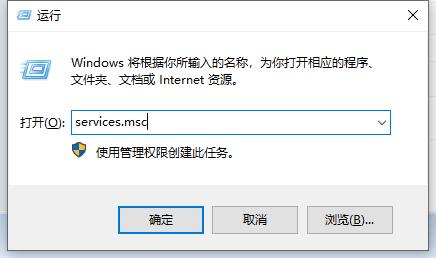
2. Suchen Sie nach dem Aufrufen der neuen Fensteroberfläche den Druckspooler-Dienst auf der rechten Seite und doppelklicken Sie, um ihn zu öffnen.
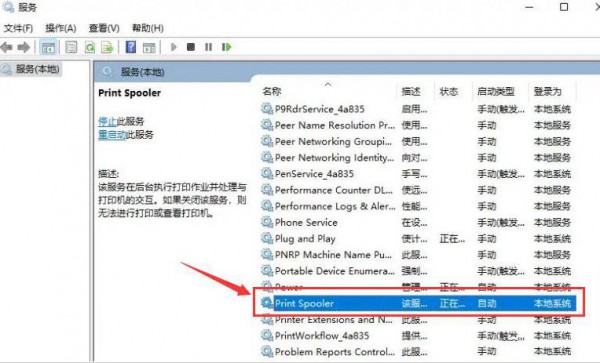
Ändern Sie in der sich öffnenden Fensteroberfläche den Starttyp auf „Automatisch“, klicken Sie auf die Schaltfläche „Stopp“ und starten Sie den Computer neu.
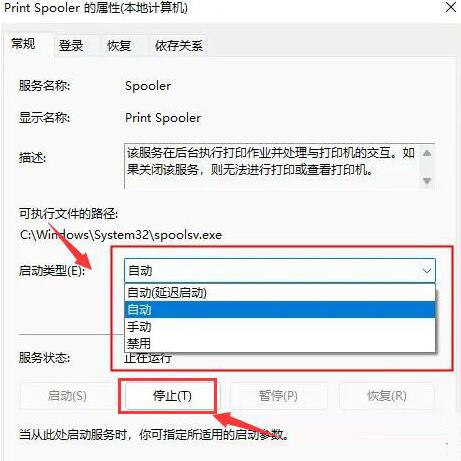
Das obige ist der detaillierte Inhalt vonWie starte ich den interaktiven Dienst für den lokalen Drucker in Win11 neu? Tutorial zum Neustart des interaktiven Dienstes für den lokalen Drucker. Für weitere Informationen folgen Sie bitte anderen verwandten Artikeln auf der PHP chinesischen Website!
In Verbindung stehende Artikel
Mehr sehen- Ist es notwendig, das Laufwerk zu teilen, wenn Win11 nur ein Laufwerk C hat?
- So installieren Sie Android-Software in Win11
- So fügen Sie dem Laufwerk C im Win11-System Speicherplatz hinzu
- Was soll ich tun, wenn mein Win11-Browser meldet, dass die Verbindung zu dieser Site nicht sicher ist?
- Win11-Aktivierungsschlüssel dauerhaft 2023

